Obsah
Od zverejnenia systému Windows 10 som čelil mnohým rôznym problémom s najnovším operačným systémom. Väčšina problémov, identifikovaných ako poruchy na paneli úloh a niekoľkých funkcií alebo aplikácií systému Windows. Kvôli týmto poruchám sa používateľ stretáva s niektorým z nasledujúcich problémov:
- Tlačidlo Štart nereaguje. Cortana padá. Panel úloh nefunguje. Windows Store sa nedá otvoriť. Nemožno spustiť aplikácie obchodu. Nastavenia sa neotvárajú.
Spoločnosť Microsoft o tomto probléme vie, ale bohužiaľ (aspoň do času písania tohto článku) som nenašiel trvalú opravu na vyriešenie problémov s ponukou Štart, aplikáciami a Cortanou, preto som napísal tento návod, ktorý obsahuje niekoľko opráv, ktoré som do dnešného dňa použil v rôznych situáciách (počítače so systémom Windows 10), ktoré fungovali.
Ako vyriešiť problémy s nastaveniami, ponukou Štart, obchodom, aplikáciami a Cortanou vo Windows 10.
Riešenie 1. Reštartujte úlohu Prieskumníka systému Windows. (Dočasná oprava)
Riešenie 2. Spustite nástroj App Troubleshooter.
Riešenie 3. Vykonajte úplné vypnutie systému Windows 10.
Riešenie 4. Obnovenie vyhľadávacieho indexu.
Riešenie 5. Vykonajte opravu systému Windows 10 s aktualizáciou na mieste.
Riešenie 6. Nastavte službu Application Identity (Identita aplikácie) tak, aby sa spúšťala automaticky pri spustení systému Windows.
Riešenie 7. Opätovná registrácia moderných aplikácií.
Riešenie 1. Reštartujte úlohu Prieskumníka systému Windows. (Dočasná oprava)
1. Tlač Ctrl + Zmena + Esc otvoriť Správcu úloh.
2. Kliknite na . Viac informácií .

3. Vyberte Prieskumník systému Windows a kliknite na tlačidlo Reštartovanie stránky (alebo kliknite pravým tlačidlom myši a reštartujte).
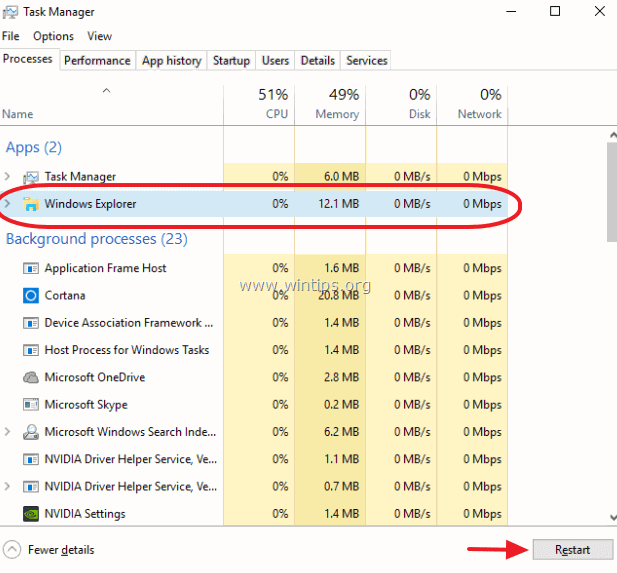
Riešenie 2. Spustite nástroj App Troubleshooter.
1. Stiahnite si a spustite nástroj Apps Troubleshooter ( AppsDiagnostic10.diagcab ).
2. Pri odstraňovaní problémov s aplikáciami Windows Store postupujte podľa pokynov na obrazovke.
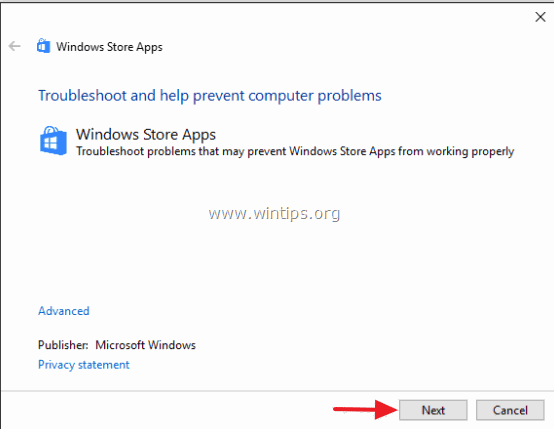
Riešenie 3. Vykonajte úplné vypnutie systému Windows 10.
1. Kliknite na tlačidlo Štart systému Windows  a kliknite na Napájanie .
a kliknite na Napájanie .
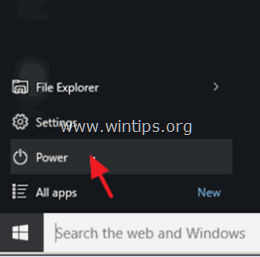
2. Podržte stlačené tlačidlo . SHIFT a potom kliknite na tlačidlo Vypnutie .
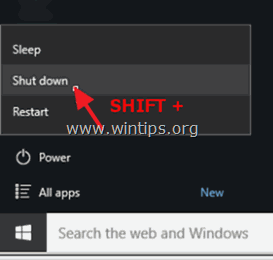
Riešenie 4. Obnovenie indexu vyhľadávania.
1. Kliknite pravým tlačidlom myši na tlačidlo Štart systému Windows (vlajka) a vyberte Ovládací panel .
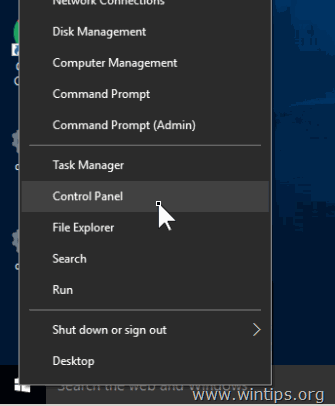
2. Nastavte Zobraziť podľa na: Malé ikony.
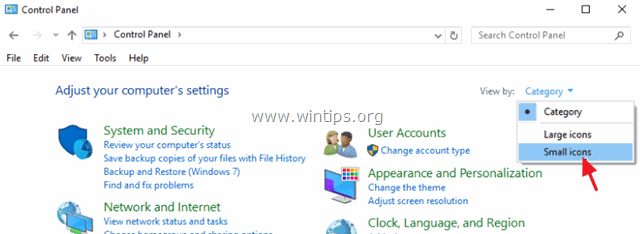
3. Otvoriť Možnosti indexovania.
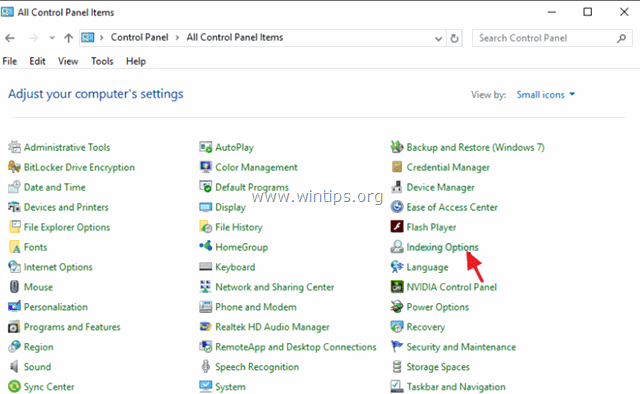
4. V časti Možnosti indexovania kliknite na položku Úprava stránky .
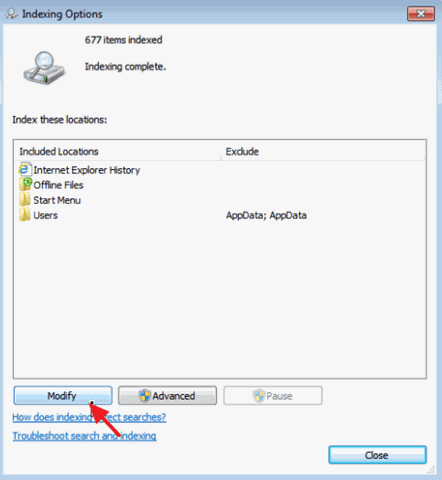
5. Zrušenie začiarknutia Súbory offline a kliknite na OK .
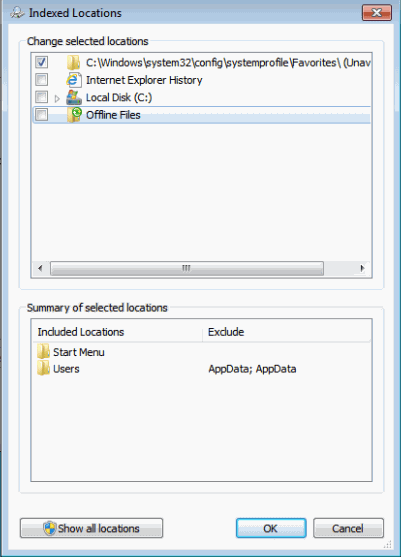
6. Potom kliknite na tlačidlo Pokročilé .
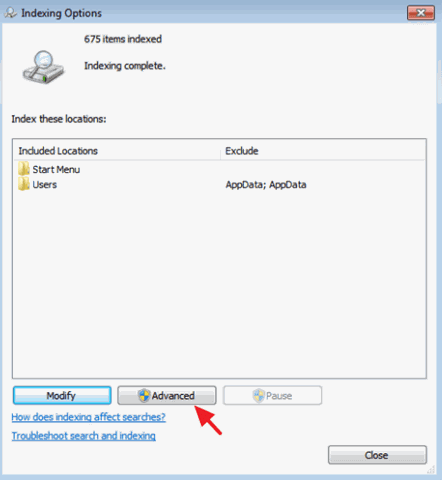
7. Kliknite na tlačidlo Prestavba tlačidlo.
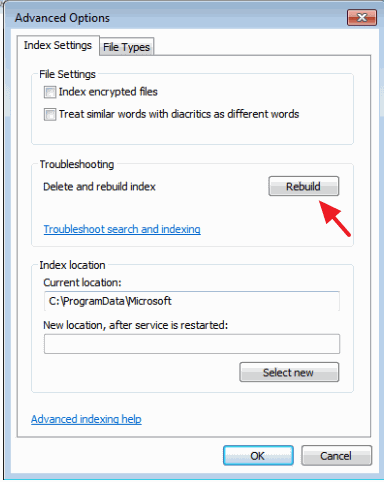
8. Tlač OK na obnovenie indexu.
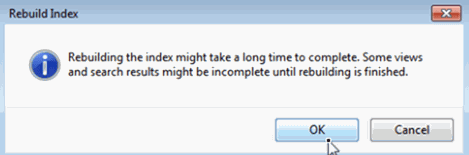
8. Po dokončení prestavby zatvorte možnosti indexovania.
Riešenie 5. Vykonajte opravu systému Windows 10 s aktualizáciou na mieste.
Metóda aktualizácie a opravy na mieste je najbezpečnejším riešením na odstránenie mnohých problémov v systéme Windows 10, ako sú problémy s ponukou Štart, Cortanou a aplikáciami obchodu.
Ak chcete vykonať opravnú aktualizáciu inštalácie systému Windows 10, postupujte podľa podrobných pokynov v tomto článku: Ako opraviť systém Windows 10.
Riešenie 6. Nastavte službu Application Identity (Identita aplikácie) tak, aby sa spúšťala automaticky pri spustení systému Windows.
1. Do vyhľadávacieho poľa Cortany zadajte služby .
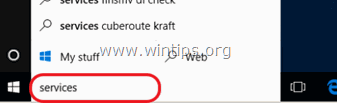
2. Kliknutím otvorte Služby (aplikácia pre počítače).
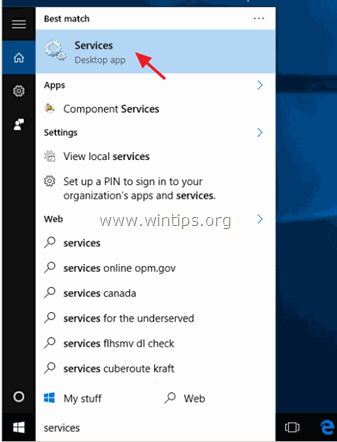
3. Kliknite pravým tlačidlom myši na Identita aplikácie službu a vyberte Vlastnosti.
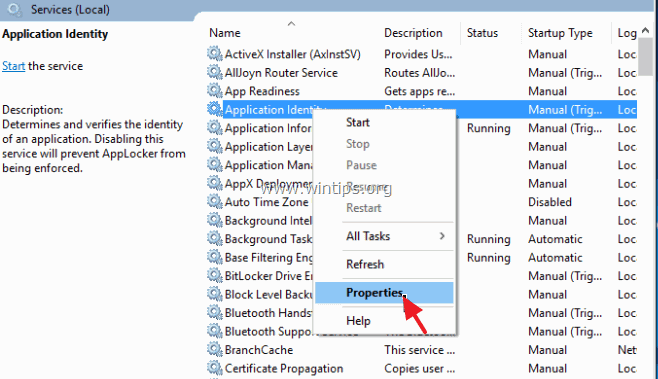
4. Stlačte tlačidlo Štart a potom nastavte Typ spustenia na Automatické .
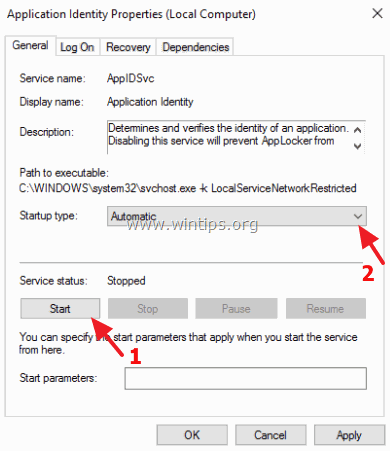
5. Tlač OK a reštartovať váš počítač.
Riešenie 7. Opätovná registrácia moderných aplikácií.
Toto riešenie píšem ako posledné, pretože nemá stopercentnú úspešnosť na všetkých počítačoch, na ktoré som ho použil. V niekoľkých prípadoch sa problém zhoršil alebo boli nefunkčné všetky aplikácie obchodu. Používajte ho teda na vlastné riziko.
Krok 1. Zapnite režim pre vývojárov.
1. Prejdite na Nastavenia > Aktualizácia a zabezpečenie.
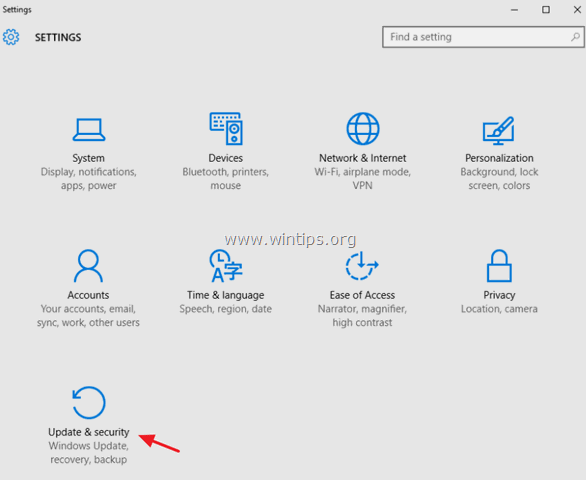
2. Vyberte si Pre vývojárov na ľavej strane a potom umiestnite bodku na Vývojársky režim funkcia. (Odpoveď Áno na vyskakovacom okne.)
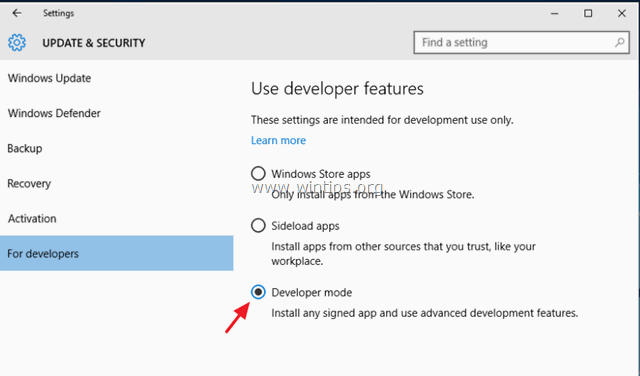
Krok 2. Opätovná registrácia aplikácie Modern Apps.
1. Do vyhľadávacieho poľa Cortany zadajte powershell.
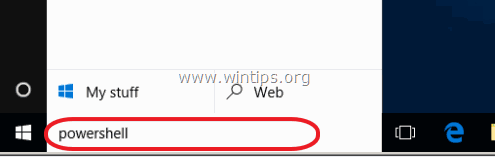
2. Kliknite pravým tlačidlom myši na Prostredie Windows PowerShell na výsledky a vyberte Spustiť ako správca .
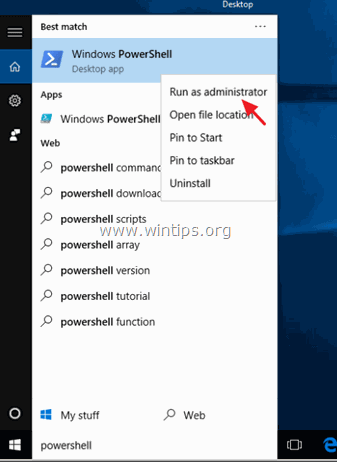
3. (Odpoveď Áno na varovné hlásenie UAC). V okne PowerShell (kopírovať &) vložte nasledujúci príkaz a stlačte Vstúpte na stránku :
- Get-AppXPackage

4. Počkajte, kým sa príkaz spustí. (Ignorujte všetky chyby s červenými písmenami.)
5. Skontrolujte, či je váš problém vyriešený. *
Poznámka: Ak sa vaše aplikácie po použití vyššie uvedeného riešenia pokazia (nefungujú), najbezpečnejším spôsobom odstránenia problému je opravná inštalácia systému Windows 10.
Hotovo!

Andy Davis
Blog správcu systému o systéme Windows





